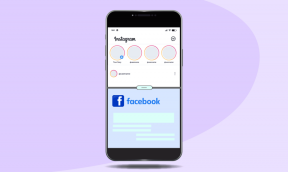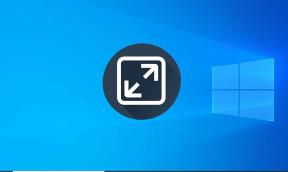Cómo usar ES File Explorer para editar y modificar archivos del sistema en Android
Miscelánea / / February 08, 2022
Teléfonos Android rooteados proporcionar muchos beneficios adicionales en comparación con un teléfono no rooteado. Nos permite leer y modificar archivos del sistema en un dispositivo Android.
Ahora, la cosa es que mayormente usamos una aplicación o script para aplicar las actualizaciones directamente cuando tenemos que modificar los archivos del sistema en un teléfono Android. Esto nos permitirá tener una mejor gestión de archivos.

Sin embargo, no siempre es conveniente. A veces, es posible que necesitemos editar y actualizar ciertos archivos del sistema en el dispositivo Android manualmente para aplicar algunos parches personalizados y modificación y ahí es cuando necesitamos una aplicación de exploración de archivos raíz.
Hay muchas aplicaciones de administrador de archivos y administrador de aplicaciones en Play Store, algunas de las cuales son pagas, que afirman hacer la tarea sin problemas. Sin embargo, elegiremos una de las aplicaciones de administración de archivos más confiables, ES File Explorer, y veremos cómo usarla para la tarea.
Consejos geniales:Por lo tanto, puede comprimir o empaquetar todos sus archivos importantes en un solo archivo en formatos .zip o .rar y descomprimir archivos rar o descomprimir archivos zip.
¿Y lo que es más? También puede usar una red Wi-Fi para la transferencia de archivos con este administrador de archivos de Android.
Cómo usar ES File Explorer como Root Explorer
Inicie ES File Explorer y abra la configuración de la aplicación presionando la tecla suave del menú. En Ajustes, desplácese hacia abajo hasta la Otros ajustes sección y toca el Configuración raíz opción.
Ahora en Configuración raíz, Compruebe el Explorador raíz opción y hasta root. Si está habilitando esta función por primera vez, su teléfono Android le preguntará si desea otorgar acceso a la raíz de la aplicación en particular. Selecciona el Recordar opción y habilite la aplicación del explorador de archivos.
Ahora podrá ver todos los archivos raíz de Android cuando toque el botón Arriba en lugar de salir de la aplicación. Si desea obtener acceso para escribir sobre los archivos del sistema, habilite el Sistema de archivos de montaje opción. Ahora puede editar manualmente los archivos del sistema en su dispositivo Android.
También puede optar por la opción de hacer una copia de seguridad de los archivos del sistema automáticamente antes de modificarlos y guardarlos. Esto asegura que siempre tenga un archivo a prueba de fallas en su dispositivo Android para revertir si algo sale mal.
Nota: tenga mucho cuidado al editar archivos del sistema. Siempre consulte una fuente confiable si planea aplicar cualquier modificación o parche a su dispositivo. Incluso un pequeño error puede poner su teléfono en Forzar cierre o bucle de arranqueDescargar ES File Explorer desde Google Play StoreConclusión
Así que este fue otro gran uso que le puedes dar a ES File Explorer. No olvide echar un vistazo a cómo usar ES File explorer para administrar sus archivos en la computadora a través de Wi-Fi e incluso en herramientas de almacenamiento en la nube como Box.net, Amazon S3, Yandex, Google Drive, Dropbox y SkyDrive.
Si le molestan los anuncios emergentes y en la aplicación, puede comprar la versión pro en Play Store. Consulte el Administrador de tareas de ES para obtener funciones adicionales para eliminar tareas y una lista de ignorados para evitar finalizar tareas importantes habituales.
Ver siguiente: SHAREit vs Xender: ¿Qué aplicación de transferencia de archivos para Android es mejor?Última actualización el 03 febrero, 2022
El artículo anterior puede contener enlaces de afiliados que ayudan a respaldar a Guiding Tech. Sin embargo, no afecta nuestra integridad editorial. El contenido sigue siendo imparcial y auténtico.